怎么给文件加密(设置文件夹密码的操作方法)
随着科技的发展。个人隐私以及文件安全性越来越重要。我们都需要储存一些重要文件或相片,录像。文件夹设置密码可以提高电脑个人数据的安全。如何把文件加密,是非常重要的问题。下面,小编给大家介绍设置文件夹密码的操作步骤了。文件夹怎么设置密码1.首先选择要设置密码的软件然后然后鼠标右击单击它,鼠标左键单价弹出
随着科技的发展。个人隐私以及文件安全性越来越重要。我们都需要储存一些重要文件或相片,录像。文件夹设置密码可以提高电脑个人数据的安全。如何把文件加密,是非常重要的问题。下面,小编给大家介绍设置文件夹密码的操作步骤了。
文件夹怎么网设置密码
1.首先选择要设置密码的软件然后然后鼠标右击单击它,鼠标左键单价弹出来的菜单的“属性”。
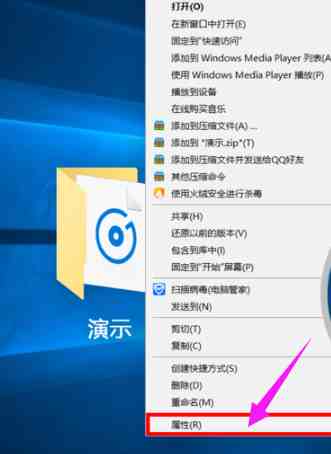
2.打开属性后选择“常规”在这里单击“高级”。
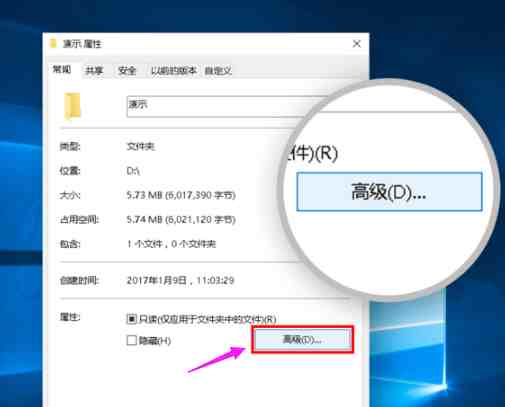
3.打开高级网属性后,把”压缩或加密属性“里的”加密内容以便保护数据”打勾 √。完成后点击确定。
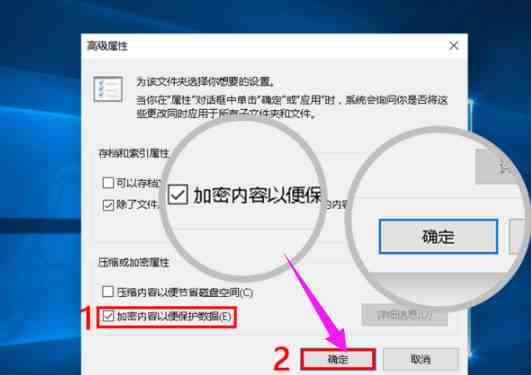
4.点击属性里的“应用”保存设置。
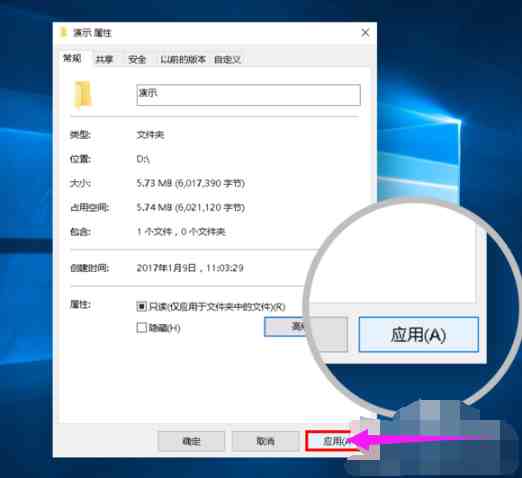
5.点击应用以后会弹出”确认属性更改“的窗口。在这里选择”将更改应用于此文件夹,子文件夹和文件“。
选完后点确定.
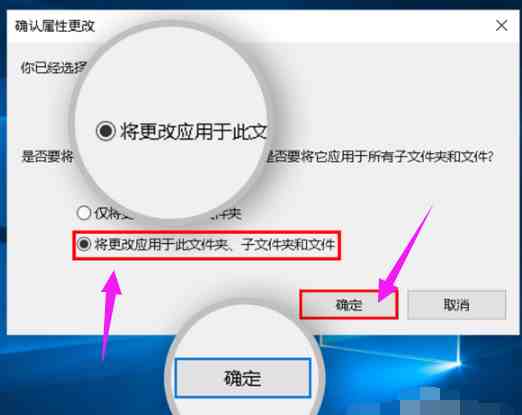
6.点击“确定”保存所有设置。
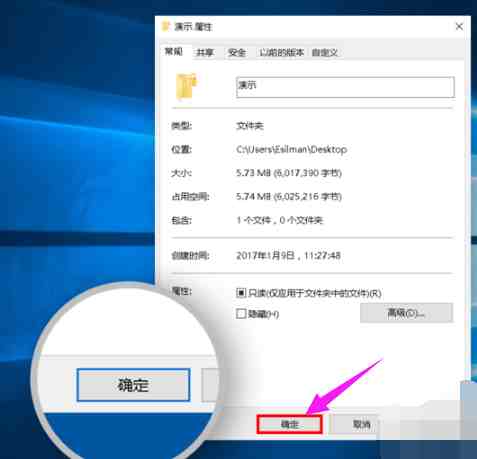
7.设置完成后的效果就这样。

以上就是网设置文件夹密码的操作步骤了。








